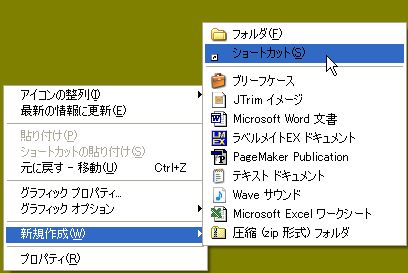
デスクトップ上の何もないところで右クリック、
「新規作成」→「ショートカット」と進みます
「ショートカットの作成」ウィザードが表示されます
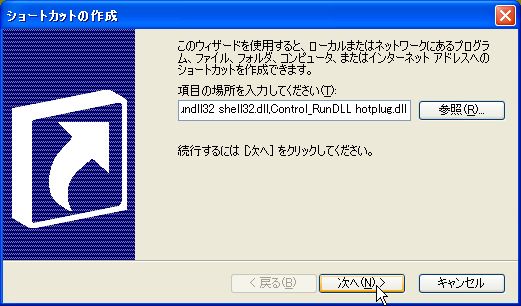
「項目の場所を入力してください」の窓に以下を入力します。
rundll32 shell32.dll,Control_RunDLL hotplug.dll と入力します。
rundll32の後ろは、スペースが入ります。shell32の後ろはドット(.)で、「る」のキーです。
shell32.dllの後ろは、コロン(,)で、「ね」のキーです。
Controlの後ろは、アンダーバー(_)で「ろ」のキーです。[Shift」キーを押しながら「ろ」のキーを押します。
RunDLLの後ろには、スペースが入ります。
hotplugの後ろは、ドット(.)で、「る」のキーです。
入力は、すべて半角直接入力です。言語バーが「A般」になっていること。
何ですか、いろいろな記号の入力があってタイピングの練習のようですね(ーー;)
大文字、小文字もしっかり見て入力します。1(いち)に見間違いそうですが、l(エル)です。
入力が終わったら次へをクリック。

ショットカット名が表示されます。左下のように日本名にしたほうがわかりやすいでしょう。

私は、ハードウェアの安全な取り外しとしました。
 デスクトップに、ショートカットが出来上がりました。
デスクトップに、ショートカットが出来上がりました。

デスクトップでは、スタートボタン のすぐ上においておくと、うろうろ探しませんね。左はVistaの画面です。
のすぐ上においておくと、うろうろ探しませんね。左はVistaの画面です。